今まで私が購入したNASは、全て2ベイモデルでした。
まだ掲載はしていませんが、Princeton PAV-HMS220という製品も一応持っています。
2ベイのNASは最低限の冗長性(RAID 1)を持たせることができ、ある程度は安心してデータを置いておくことは出来ます。しかし、HDDを同容量で2台搭載して、1台分の容量しか使えないというコストパフォーマンスの悪さは弱点となります。
3ベイ以上のNASの場合には、同一容量のHDDで統一した場合に、冗長性(RAID 5)を持たせながら搭載した台数から1台引いた台数分の容量を使うことが出来ます。ただ、その意味でのコストパフォーマンスは向上するものの、NAS自体の価格が大きく上がるため、結果的に決して安上がりとはならないことも多いのです。
そのためDS713+を使い始めてから、そこそこCPUの性能が確保されていて、メモリー増設等にも対応した4ベイ以上のNASが安かったらそのうち買おうと思ってはいました。そう都合良く出物が出てくるわけではなく、そのまま年単位で時間が経過してしまったわけですが。
先日ようやくかろうじて買っても良いと思える金額の出物を見つけたため、久しぶりにPC関連にもきちんと投資をしようと思い、Synology DS918+を導入することにしたわけです。
見た目はほぼ新品ですが、実際にはメーカー修理上がり(リファービッシュ)品となります。
添付品などは未開封状態でした。HDDを4台搭載可能である以上当然ではあるのですが、ACアダプターが100W出力という大きなものになります。
外観上は先代のDS916+や現行のDS920+とほぼ変わりません。現行のDS920+はCPUの世代が更新されていることや、それに伴い対応メモリーがDDR3LからDDR4に換わったという程度の小幅なアップデートですので、約半額で購入できたDS918+のメリットの方が大きいと考えたのです。
先代のDS916+と比較するとSSDキャッシュへの対応やメモリー増設の自由度が大幅に増しているというメリットがあり、実はこの後DS916+の特価販売も行われたのですが、こちらのメリットが大きいと判断しました。
キャッシュ用のSSDはM.2 NVMeのみに対応していて、SSDを1枚だけ装着するとライトスルーで、2枚装着するとライトバックでキャッシングが行われるようです。
メモリーは公称最大容量8GBだが…
今回の購入品は初期不良保証のみとなるため、実際に運用を始めるのは後でも、動作確認だけ取っておく必要があります。
そこで、差し当たってHDDはWesternDigital WD Purple WD100PURZ(10TB)だけ装着してSSDキャッシュ無し、メインメモリーのみ増設して仮運用環境を用意してみます。
DS918+の搭載CPUはCeleron J3455(1.5GHz/最大2.3GHz 4コア4スレッド)であり、対応するメモリーはDDR3LまたはLPDDR4です。
DS918+本体にメモリースロットは2基用意されていて、出荷状態では片方のスロットにDDR3L-1866 4GBのモジュールが1枚装着されています。
ここでちょっと困ったわけです。DDR3LのSO-DIMM自体はストックしてあったのですが、ノートPCで使うことを想定してDDR3L-1600のモジュールばかり用意していて、DDR3L-1866のモジュールは用意していなかったのです。標準搭載のモジュールがDDR3L-1866でしたので、他のクロックのモジュールで動くという確証がありません。
まあ、試してみるしかないかと思っていて手持ちのDDR3L SO-DIMMを一通り引っ張り出してみると、何故かDDR3L-1866のモジュールが存在していることに気付きました。ただ、それは8GBの2枚組でした。
Synologyのスペック表で見る限りは、DS918+の最大搭載量は8GBまでです。更にいえば、Intel公式情報で確認しても、Celeron J3455の最大サポート容量は8GBとなっています。しかし、ユーザーレビュー等で確認すると、DS918+で8GBモジュール2枚が問題なく動作しているという書き込みも結構見られます。
そこで、正式運用時には改めて4GBを2枚用意することにして、今回の仮環境では8GB2枚をそのまま使うことにしました。
結論から言うと、Synology製NASのOS、DSM上から16GB分きちんと認識されています。私の使い方で16GB積んでもあまりメリットはないと思いますので、前述の通り本格的に運用する際には4GBモジュール2枚に載せ替える予定ですが。
HDD組み込みはドライバーレス、DSMは指示通りに進めるだけでセットアップ完了
それでは、HDDを組み込んでSynology製NAS専用OSであるDSMを動かしてみましょう。
正面から見る限りでは、以前から使っているDS713+と同じ構造のHDDトレイかと思っていたのですが、取り出してみてドライバーレスで組み立てられる(注.3.5インチドライブのみ。2.5インチドライブではネジ止めが必要です)よう改良されていることに気付きます。トレイ両サイドの固定具を取り外し、HDDを所定の位置にセットして、固定具を元通りに取り付ければHDDの固定が完了しています。
後はこのHDDトレイを元の位置に装着して、2つあるLAN端子のいずれかにLANケーブルを装着して電源を投入します。
初回導入時には、Webブラウザーから「find.synology.com」にアクセスすると、ネットワーク内に存在するSynology製NASを自動的に見つけてくれます。
今回新たに導入するDS918+が検出されています。なお、同一ネットワーク内に同じSynology製のDS713+がありますが、こちらもきちんと検出されています。
DS918+の方はOSが「未インストール」となっていますので、こちらに接続すると専用OS「Disk Station Manager (DSM)」のインストールが開始されます。
推奨値通りオンライン上から最新のOSをインストールした場合、現状ではDSM 7.0系がインストールされます。DSM 6.2系を使いたい場合には、先に当該DSMをダウンロードしておき手動で導入する必要があります。
導入手順は表示通りに進めるだけですので、簡単に表示内容を掲載しておきます。なお、本格運用する環境を構築しているわけではありませんので、今回は選択肢は全て推奨値で導入しています。
DSMのインストールが完了すると、再起動がかかり標準状態に必要なパッケージの導入が開始されます。
パッケージの導入が完了すると、DSMの操作を開始することが出来ます。
起動ボタンを押すと、DSMの動作に関する基本設定をまず行います。
これらの設定を終えると、DSMのGUIが利用可能となります。
ただ、まだストレージの設定が全く行われていませんので、すぐに「ストレージプールの設定とボリュームの作成」を行うことになります。
この後の設定はお使いの環境や条件によって大きく変わってきますので、推奨値通りに進めた場合のスクリーンショットを並べておきます。
一通りの設定が完了すると、後は普通にNASとしての設定が可能となります。共有フォルダーを作成したり、アカウントを用意してのアクセス設定など、必要に応じて実行することになります。用途によって追加のパッケージも必要となるでしょう。
2.5GbpsのNICをUSB接続以外で用意できれば、全く見劣りはなかった
DS918+の後継モデルであるDS920+でも、Synologyは2.5Gbps以上のネットワークへの対応を見送っていますが、NASにおけるライバルであるQNAPでは既にTS-453D等で2.5Gbpsをサポートしていますし、PCI Expressスロットが用意されているため将来的には更に上位のNICを搭載することも可能で、現時点で10GbpsのNICまでは正式にサポートされています。
まだ一般家庭では1Gbps以下のネットワークが殆どだとはいえ、パワーユーザーの方は家庭用でも2.5Gbpsやそれ以上のネットワークを導入する例も増え始めていることを考えれば、向こう数年を見据える上で最低限公式に2.5Gbpsネットワークをサポートするオプションを用意しておいて欲しかったところです。
現時点では有志が作成したドライバーにより、USB接続で2.5GbpsのNICが使えるそうですが、公式にはネットワーク周りが強化できないのは弱点といえます。
私の場合は自宅にまだ1Gbpsを超えるネットワークは導入していませんので、ごく普通にカテゴリー6aのケーブルでネットワークスイッチに接続しています。接続先はAllied Telesis GS924XLです。
メインPCからDS918+上の共有フォルダーをネットワークドライブとしてマウントし、ベンチマークテストを実行してみました。
1000BASE-Tのネットワークであることを考えれば、読み出しに関しては実効速度のほぼ上限といって良い速度は出ているでしょう。書き込みの方はそれと比べると物足りませんが、今まで使っていたNASとは明らかに違ったレベルの速度ではあります。
書き込みを快適にするためにNVMeのSSDを導入することも検討していますが、どのみち自宅内のNASで多数の同時アクセスが発生するわけではなく、当分は必要ないかなという気もしています。それよりはきちんとHDDを用意して、手軽に使える大容量ストレージを目指そうと思います。
今回はSynology製4ベイNASとして、下位モデルよりも安価だったために購入したわけですが、価格を考えれば素晴らしい内容である一方、どうしても造りが保守的で拡張性が将来性の方向に向いていないことだけは少々残念に思います。QNAPのような拡張スロットによるアップグレードパスが用意されていればより長期運用が可能となるだけに、次世代モデルではその辺りも検討していただければ有難いところです。
NASの使い方はあなた次第
皆さんはNASというものはどう使うイメージでしょうか。
割合一般的なのは共有フォルダを使って複数のPCでデータを共有することや、PCのデータやフォルダを自動でバックアップするという辺りでしょうか。最近ではAV機器と連携させるためのDLNAサーバー機能を使う人も増えてきています。
ではそれ以外には?と考えると案外イメージがないという人も多いのではないでしょうか。
私の場合、このDS918+は上記のような使い方の他に、
・監視カメラのデータ保管
・iSCSIによるWindowsサーバーへのHDDの追加
は使っています。
監視カメラについては、Amazon辺りで数千円で購入できる程度の安価なネットワーク対応監視カメラでも、ONVIFという規格に対応していれば使うことが出来ます。本体添付のライセンスではカメラは2台までしか対応しませんが、それ以上の台数が必要となる場合もコントロールアプリ「Surveillance Station」のライセンスを買い足すことで追加することは出来ます。私は現時点で1台しか使っていませんが、この1台を使う限りにおいて業務用の監視カメラと比べても遜色ない程度に使えています。
これはデバイス一覧ですが、リアルタイムモニターもここから行うことが出来ます。
一方のiSCSIではネットワーク接続されたHDDを、あたかもローカル接続のように扱うことが出来ます。
上のスクリーンショットで「ディスク3」となっているのはDS918+上に作成したパーティションで、iSCSIによってローカルディスク扱いで認識しています。ネットワーク共有であれば原則複数デバイスから見えてしまいますが、iSCSI接続することでネットワーク上のドライブをこのサーバー専用領域として扱えるのが大きなメリットとなります。
これ以外にも、Active Directoryのドメインコントローラーとしたり、メールサーバーを構築したり、仮想PCの運用をしたり、外部向けのWebサーバーとしたりと、NASに用意されているソフト次第で機能はいくらでも拡張できます。
DS918+はCeleron J3455+RAM 8GBというハードウェアの限界はありますが、より上位の製品ではAMD RyzenやIntel Core i3を搭載しているようなものもあり、OSが軽量であるだけにそこそこのPC以上の機能を付加することも十分に可能です。
導入前にどのようなソフトが用意されているかは調べておく必要はありますが、自分が使ってみたいソフトがあるNASを選ぶことで並のPC以上に豊富な機能を活用することが出来るでしょう。
-
購入金額
36,977円
-
購入日
2021年08月07日
-
購入場所
PC4U


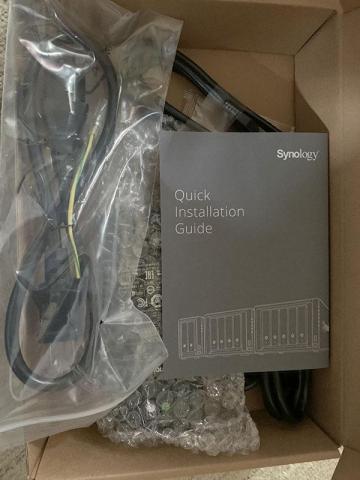



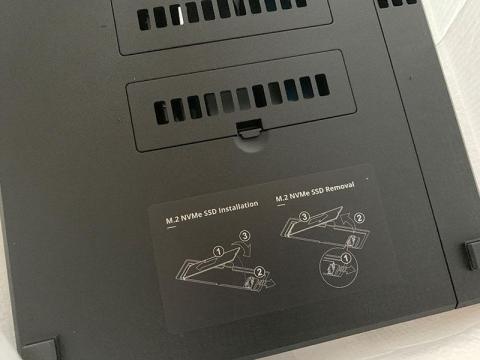






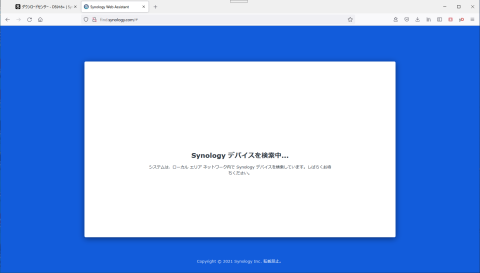
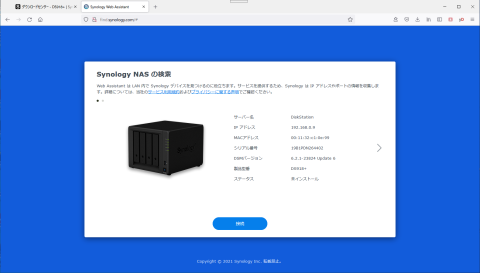
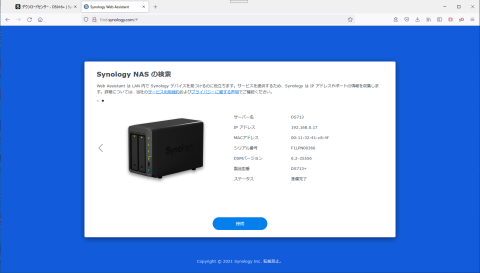
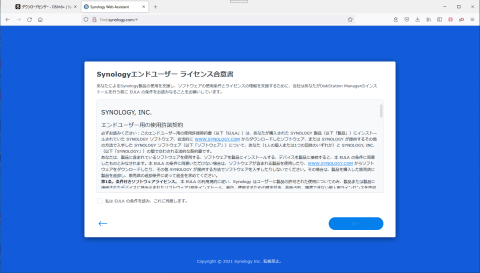
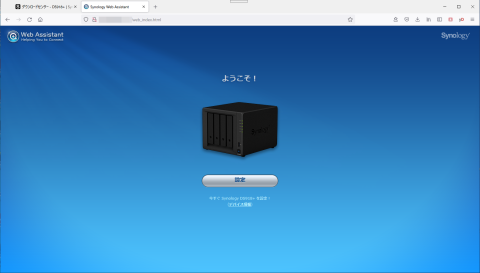

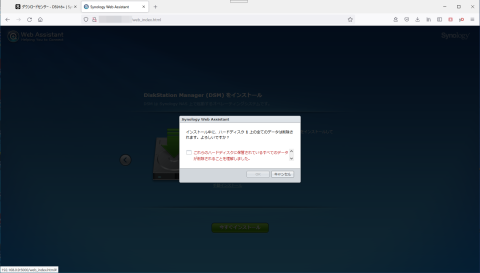
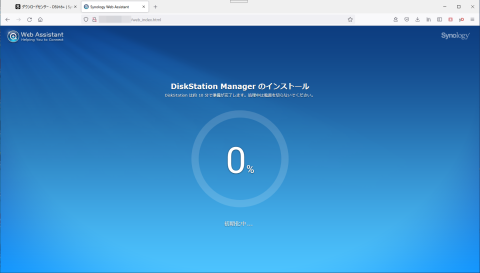

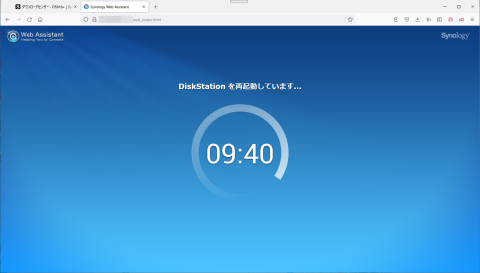
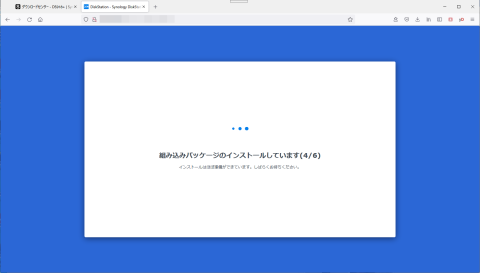
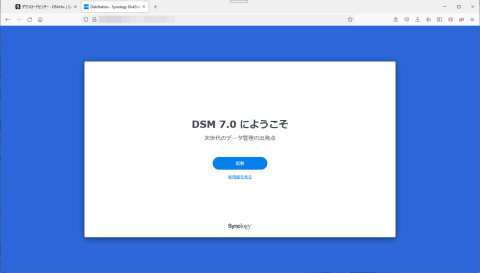
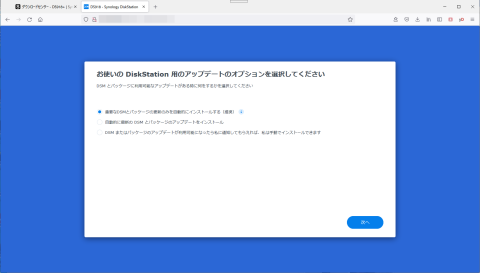
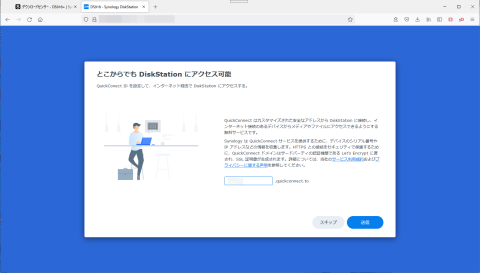
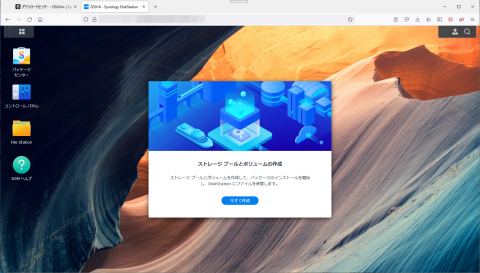
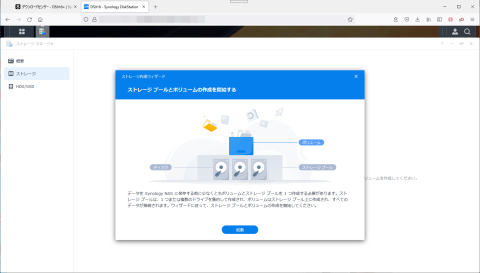
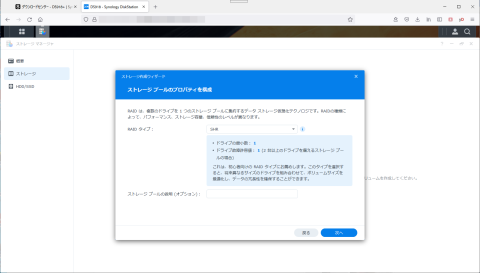
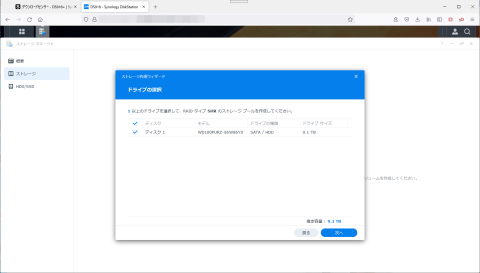
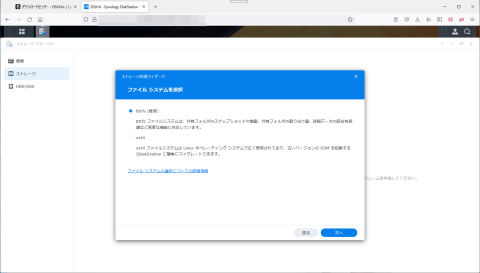
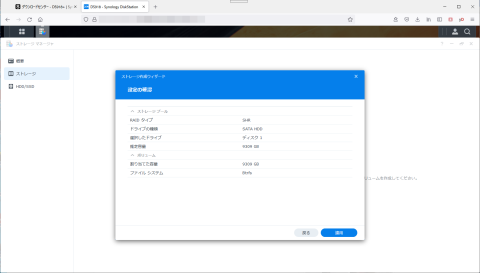
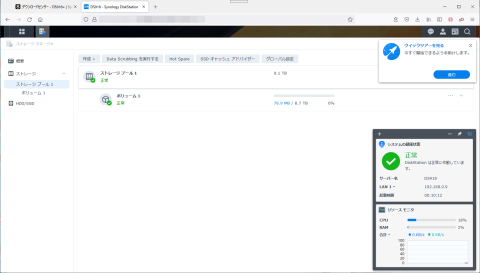
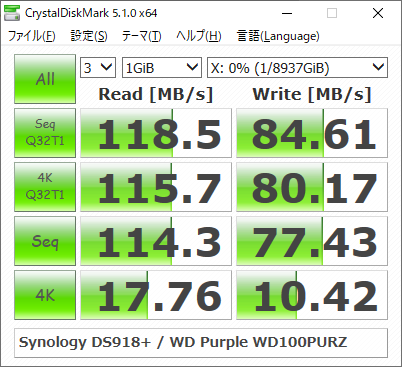

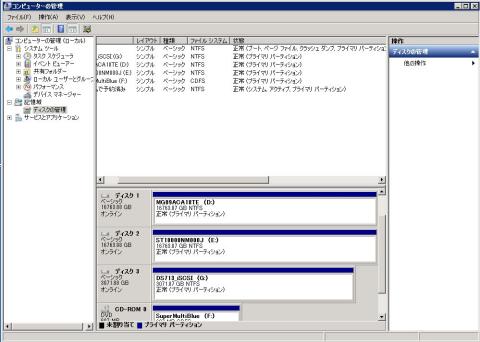

supatinさん
2021/08/16
(*・ω・)*_ _)ペコリ
フリーのNASOSで汎用機を使っている身からすれば専用機が羨ましくて
レビューを何度も読み返しています
コンパクトで無駄のない筐体にストレージに特化した洗練されたOS羨ましいです~
QNAPのミドルクラスのモデルに2.5gbpsのネットワークカードを挿せるモデルがあったような
jive9821さん
2021/08/16
ありがとうございます。
私も昔はAtomのPCをファイルサーバーとして使ったりしていたのですが、
Windowsで環境を作ると、その後だんだん業務用検証機という方向に変わって
しまい、ファイルサーバーとしての存在が疑問になることが多かったので、
NASはNASとして専用機を使うようになりました。
現在は監視カメラ用の録画などもNASに任せていて、専用機ならではの
ありがたみも感じるようになってきています。意外とメディアサーバー
用途でNASを使うことにはなっていませんが。
まこりんさん
2024/04/17
なので少し前に会社で買ったのはQNAPにしちゃいました。
jive9821さん
2024/04/17
確かにSynologyはハード的な部分の進化に消極的なのが気になりますね。
DS918+は2018年の製品ですからまだ理解できますが、現行のDS923+ですら1Gbps止まりなのはさすがにどうなのかと思います。価格も当時より随分上がっていますからね。
QNAPのようにPCI Expressスロットを用意しておくだけでも大分違うと思いますけど…。
まこりんさん
2024/04/17
うん、ハードウェアに消極的。
あと個人的に微妙なのがDSM6ではUSBデバイスを認識していたのに7では認識させなくしたことですね。
NASオーディオとして使用しているので、DSM7にはアップデートしないでDSM6で使い続けています。
セキュリティで問題があったとかなのかな?
jive9821さん
2024/04/17
USBについては自分たちが認めたデバイス以外は動作させない方向性のようですね。一応セキュリティの確保が大義名分なんでしょうけど、実際の所はどうなんでしょうか。
ついでにいえばオーディオの世界ではあまりSynologyのNASは評価されていない(どちらかといえばQNAPの方が評価は上)ので、あまりオーディオ分野では需要がないと認識しているのかも知れません。